한국방송통신대학교
올해 국문학과 2학년으로 편입했습니다. 그동안 방송통신대학교의 여러 학과를 공부하면서 학습을 효과적으로 수행하는 방법 중에 한 가지를 소개하려 합니다.
물론 책상에 단정한 자세로 공부하는 것이 좋겠으나, 일과 학업을 병행하는 학우님들은 장소 불문, 시간 불문. 어디서나 공부할 수 있는 방법이 필요합니다. 저의 경우는 자전거를 타는 시간이 많기 때문에 헤드셋을 통한 음성 강의를 듣는 것이 무엇보다 필요했습니다.
오디오 파일 이용
방송대 웹사이트에서는 오디오 파일을 제공합니다. 해당 과목의 '강의 홈'에 들어갑니다. 이곳은 강의와 관련된 여러 메뉴가 제공됩니다.
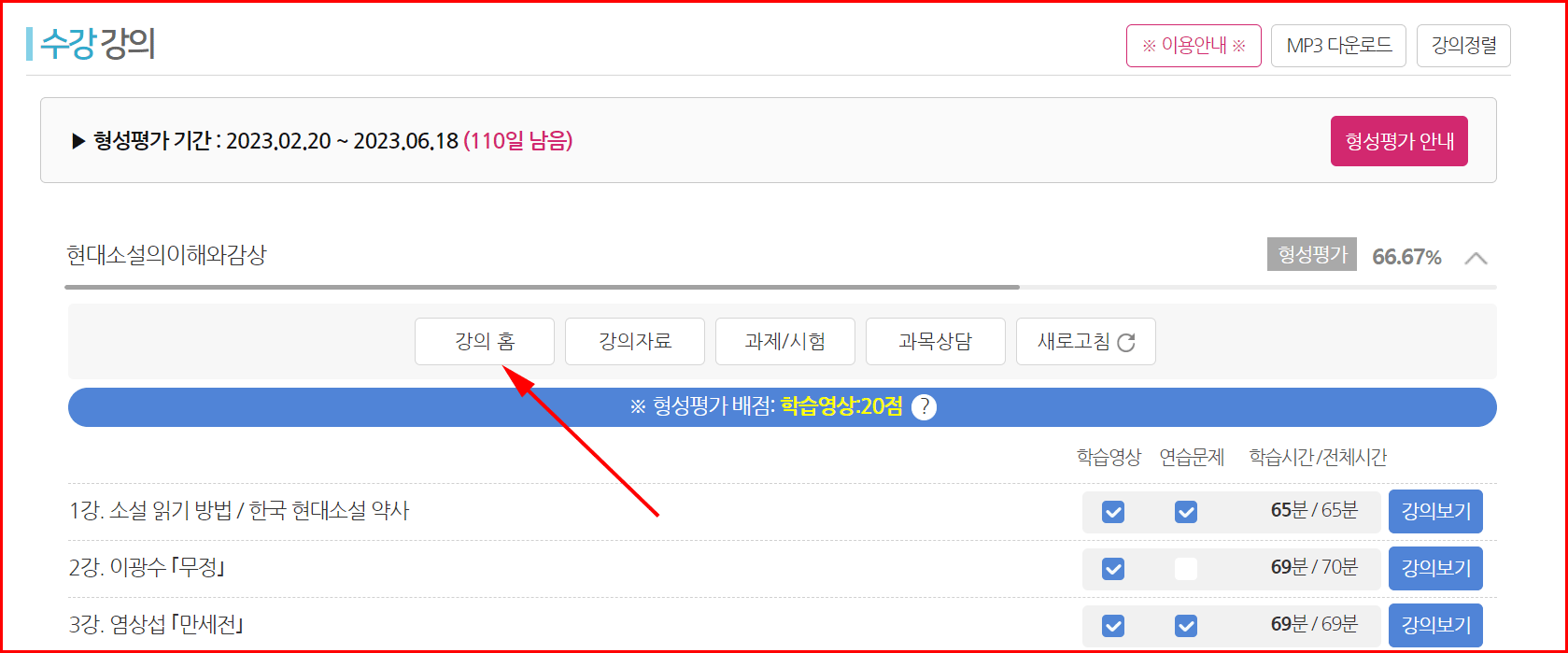
'강의 홈'에서 '강의목차'를 선택합니다. '강의소개' 다음 탭이 '강의목차'입니다. 과목의 목차와 함께 오디오 파일을 내려받을 수 있습니다.
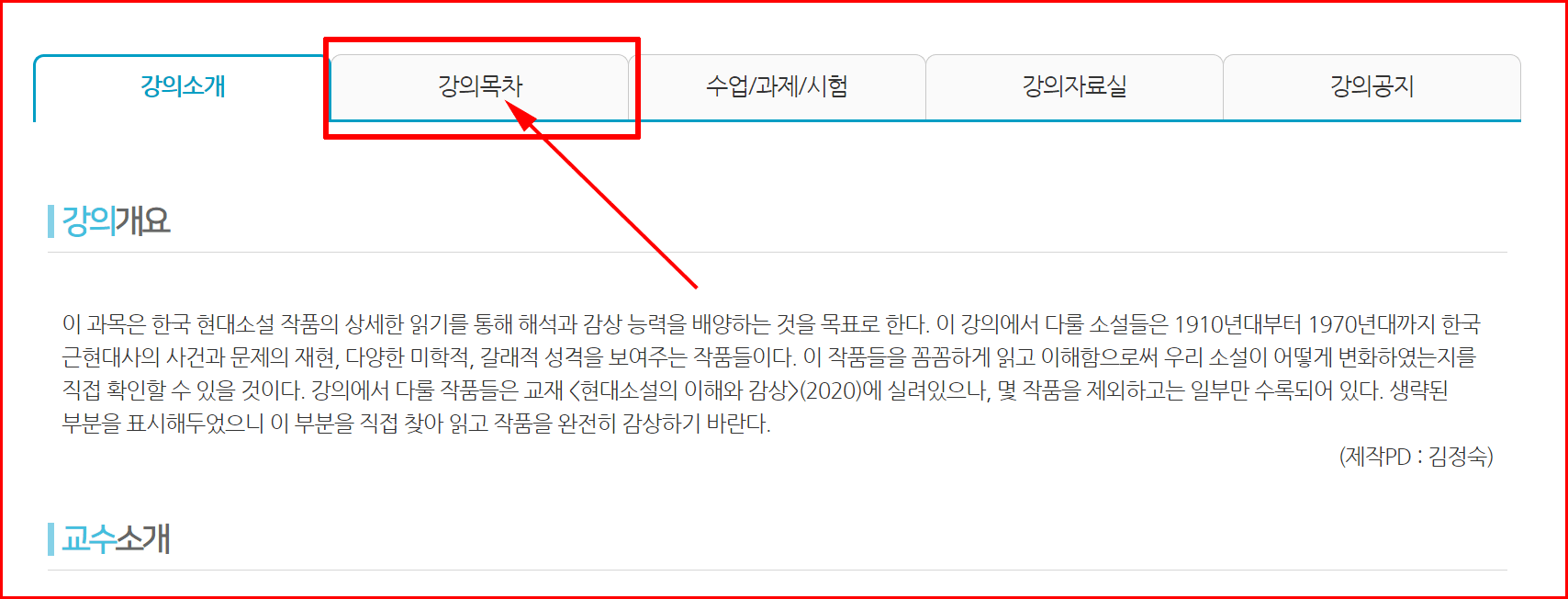
강의목차에 있는 '강의보기'는 인터넷 동영상 강의가 제공되고 왼편 헤드셋 모양의 아이콘은 오디오 파일을 제공하는 아이콘입니다. 여기서 파일을 내려받아 컴퓨터에서 재생할 수도 있고 스마트폰으로 옮겨 사용할 수도 있습니다.

컴퓨터에서 내려받아 스마트폰으로 옮기는 절차도 까다롭고 번거롭습니다. 여기서는 스마트폰에서 바로 다운로드하는 방법을 소개하려구요.
스마트폰에서 오디오 파일 다운로드
스마트폰에서 강의를 수강할 때, 주로 플레이스토어(아이폰의 경우는 앱스토어)에서 제공되는 어플을 이용합니다. 강의 수강에는 이 방법이 편리합니다. 컴퓨터로 수강하는 것보다 더 편리합니다. 스마트폰이.
그러나 오디오 파일을 내려받는 것은 어렵습니다. 편리하게 사용할 수 있게 만들다 보니 몇 기능은 생략했더군요. 오디오 파일을 내려받으려면 브라우저를 이용해야 합니다. 그것도 '데스크톱' 환경으로 변경해서.
웹브라우저에서 학교 홈페이지 연결
연결된 상태에서 우상단에 있는 '삼 점 더 보기'를 선택합니다. '데스크톱 사이트'를 선택합니다. 컴퓨터와 같은 모습으로 보는 것이 '데스크톱' 환경입니다. 화면이 적어 불편합니다. 대신 스마트폰에서 생략된 기능을 데스크톱 환경에서는 볼 수 있습니다.
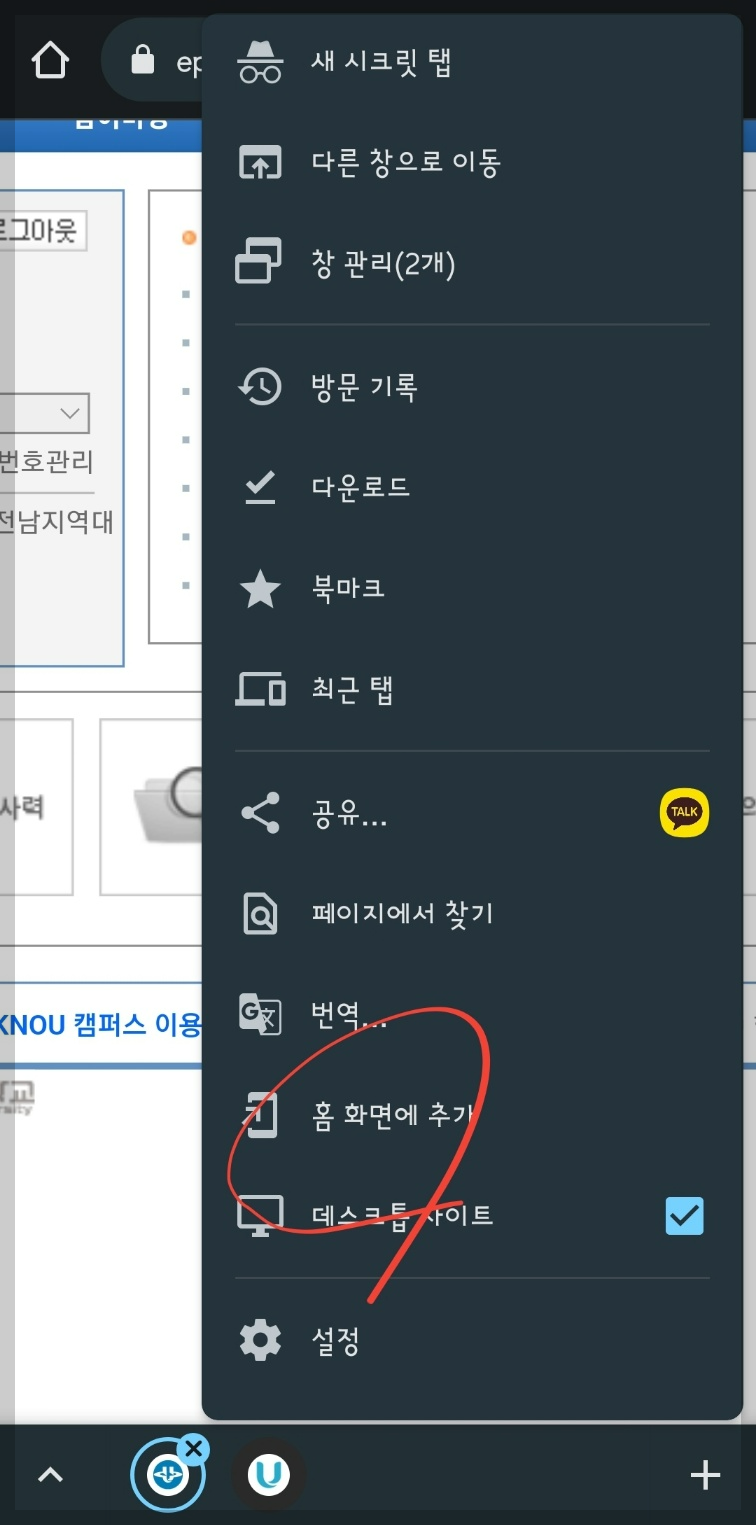
데스크톱 환경 상태로 만들고 이어서 '홈 화면에 추가'를 합니다. '홈 화면에 추가'란 스마트폰 홈 화면에 아이콘 형태로 쉽게 접근할 수 있게 해 줍니다. 즉, 하나의 어플인양 아이콘을 추가하는 기능입니다.
홈 화면에 아이콘으로 추가
아이콘은 홈 화면(앱스 화면이 아닙니다.) 홈 화면이란 홈버튼을 눌렀을 때 열리는 스마트폰 기본 화면입니다. 홈 화면에는 여러 페이지가 있을 수 있는데 제일 뒷페이지 제일 마지막에 아이콘이 배치됩니다.
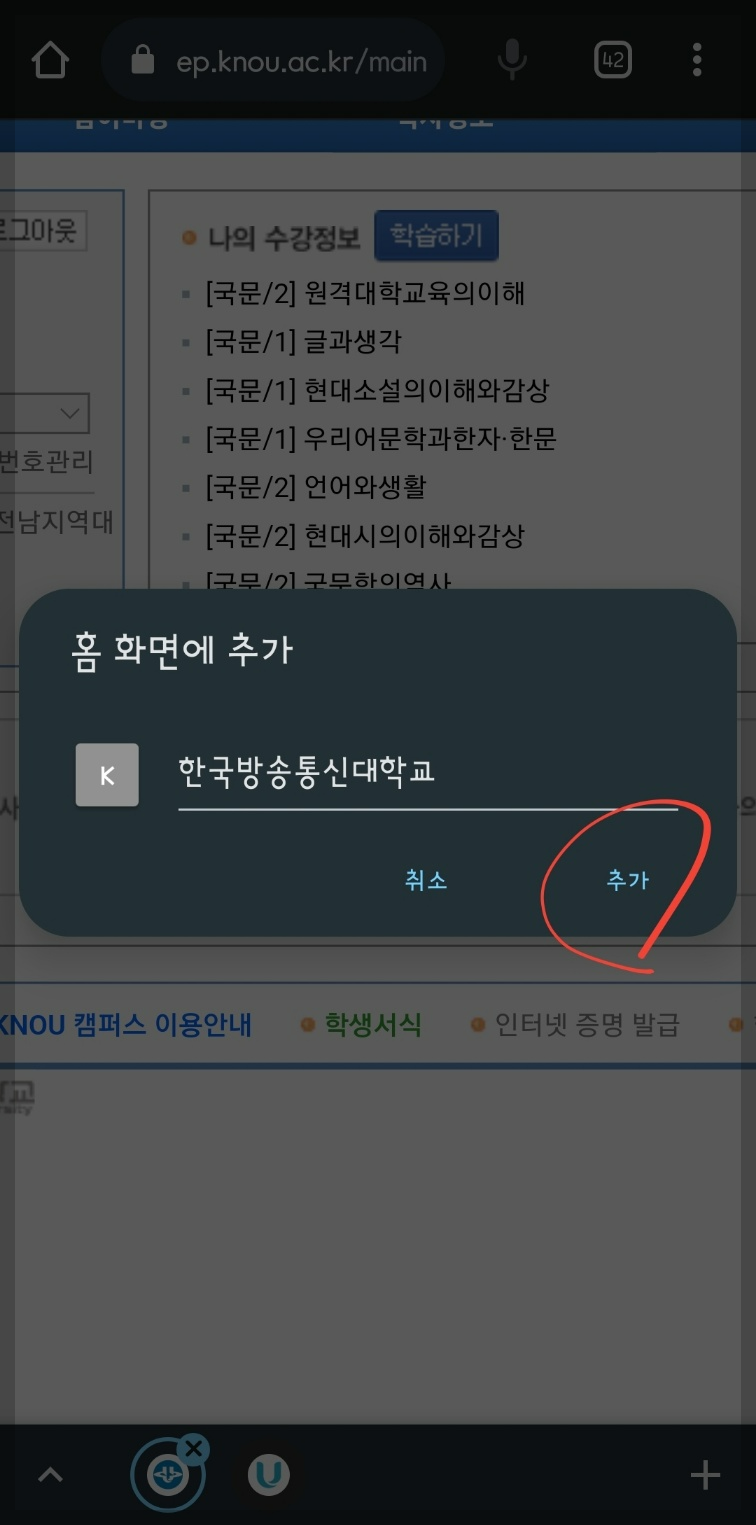
홈 화면에 배치되면서 한번 더 확인합니다. '1×1'은 어플 아이콘과 같은 크기를 의미합니다. 그대로 '추가' 버튼을 선택하면 아이콘이 배치됩니다.
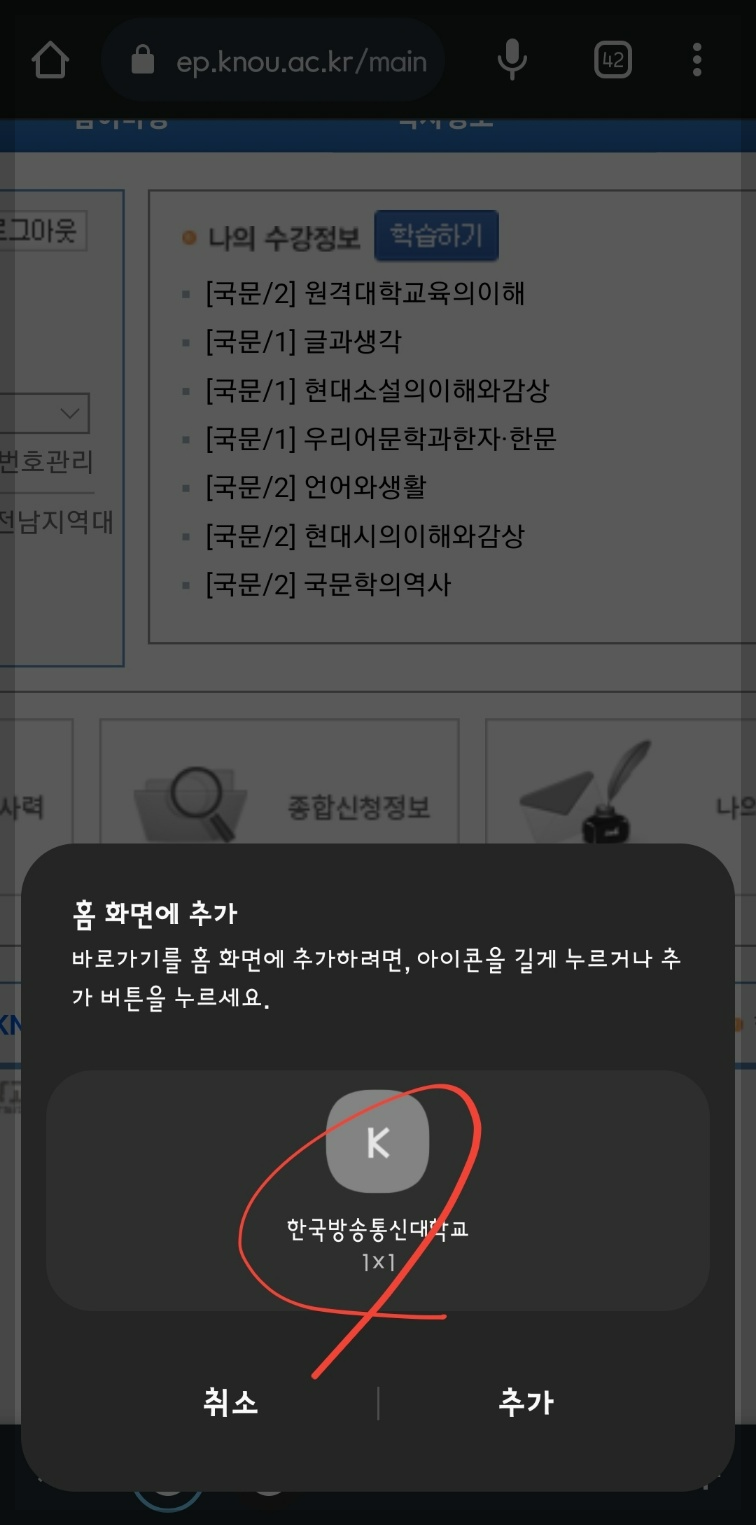
추가된 아이콘은 아래와 같은 아이콘으로 홈 화면 제일 마지막에 배치됩니다. 아이콘 형식은 크롬 브라우저를 썼다는 것을 알 수 있게 됐네요.
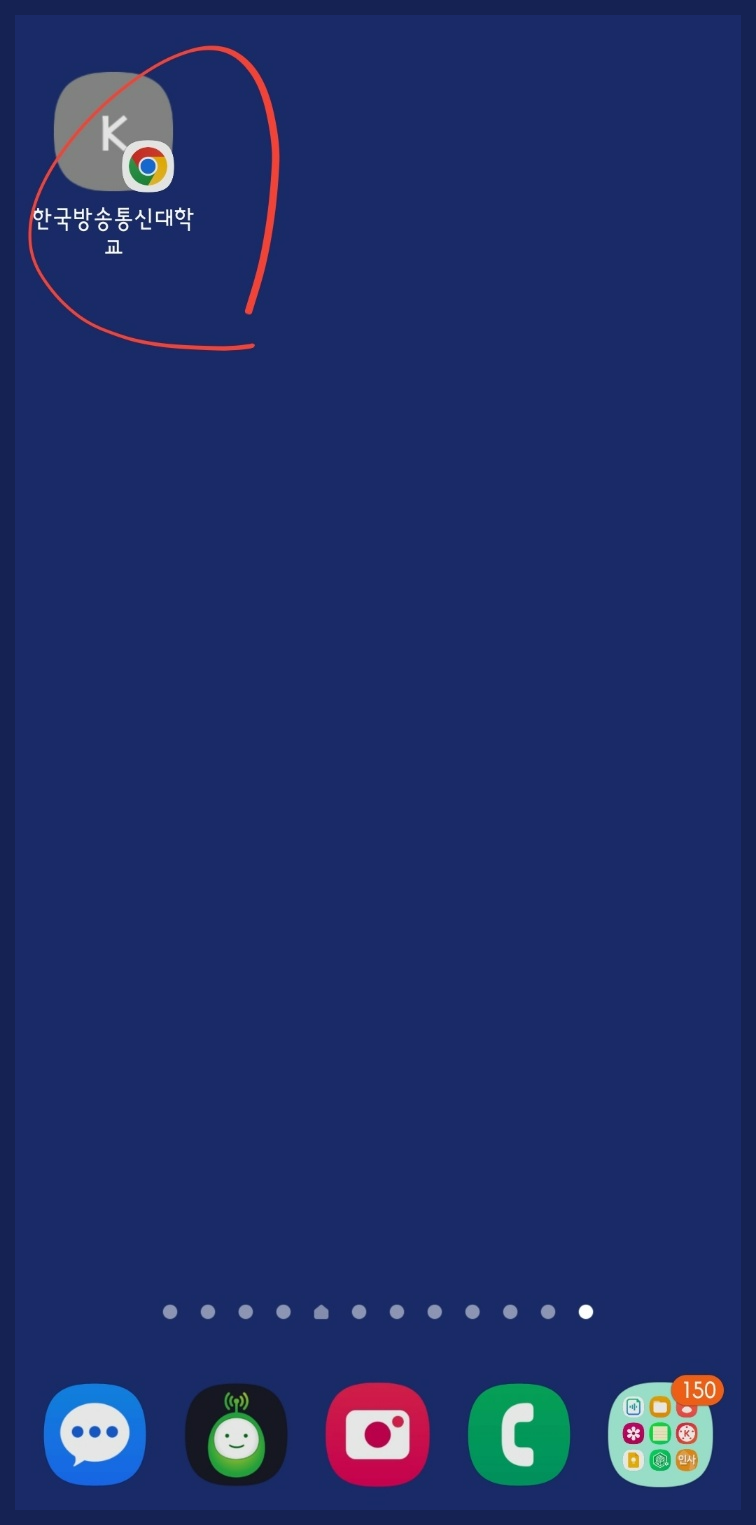
이 아이콘을 선택하면 브라우저에서 방송대 홈페이지를 '데스크톱' 환경에서 열 수 있습니다. 물론 매번 브라우저를 열고 홈페이지를 열 수도 있습니다. 아니, 어플을 이용하면 간단하지요. 여기서는 오디오 파일을 내려받기 위한 특수한 상황입니다.
오디오 파일을 내려받는 방법
오디오 파일은 각 과목의 '강의 홈'에 있습니다. 앞서 설명했듯이 어플에서는 생략된 기능입니다. '학습하기'를 눌러 학습 상태로 들어갑니다.
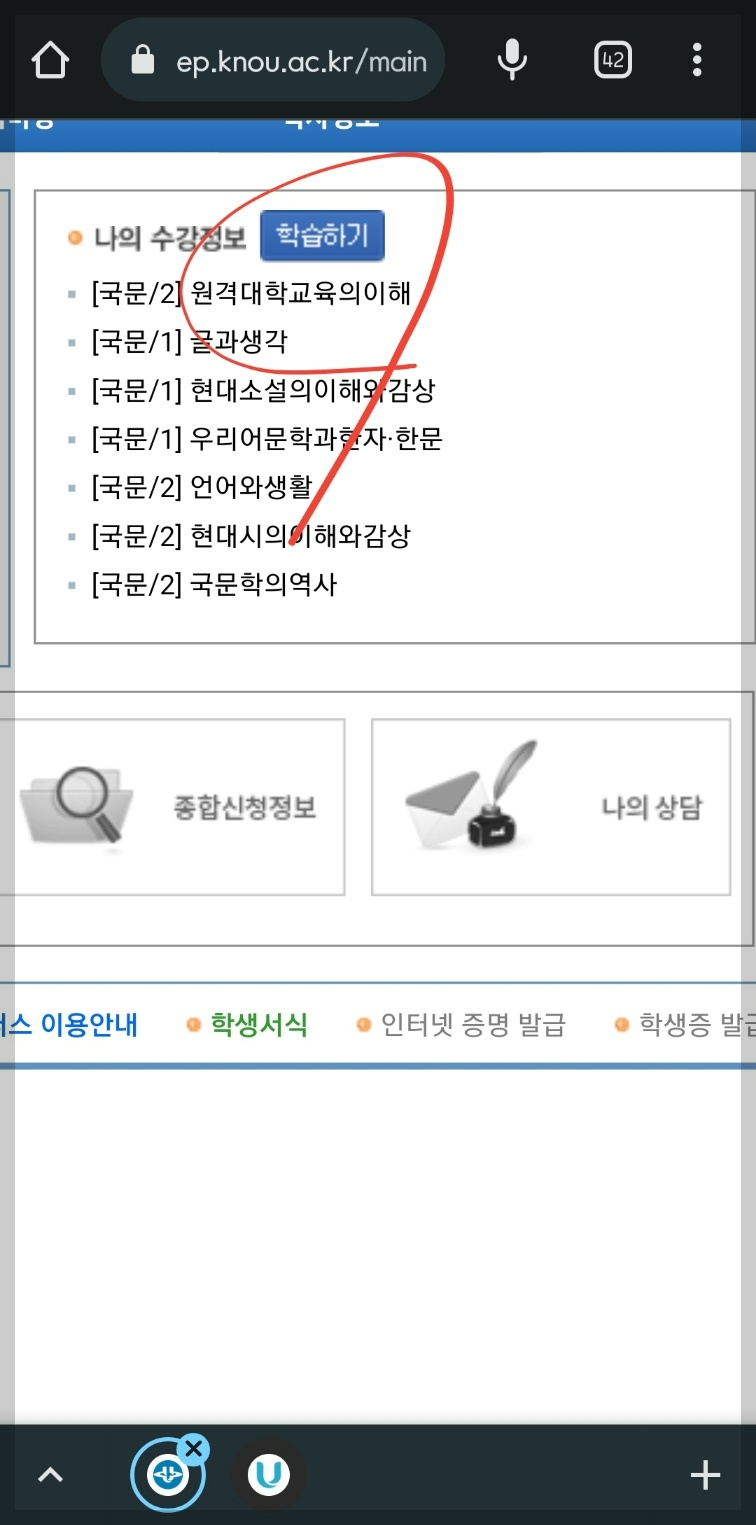
과목을 선택합니다. 저의 경우는 '현대소설의 이해와 감상'을 선택했습니다.
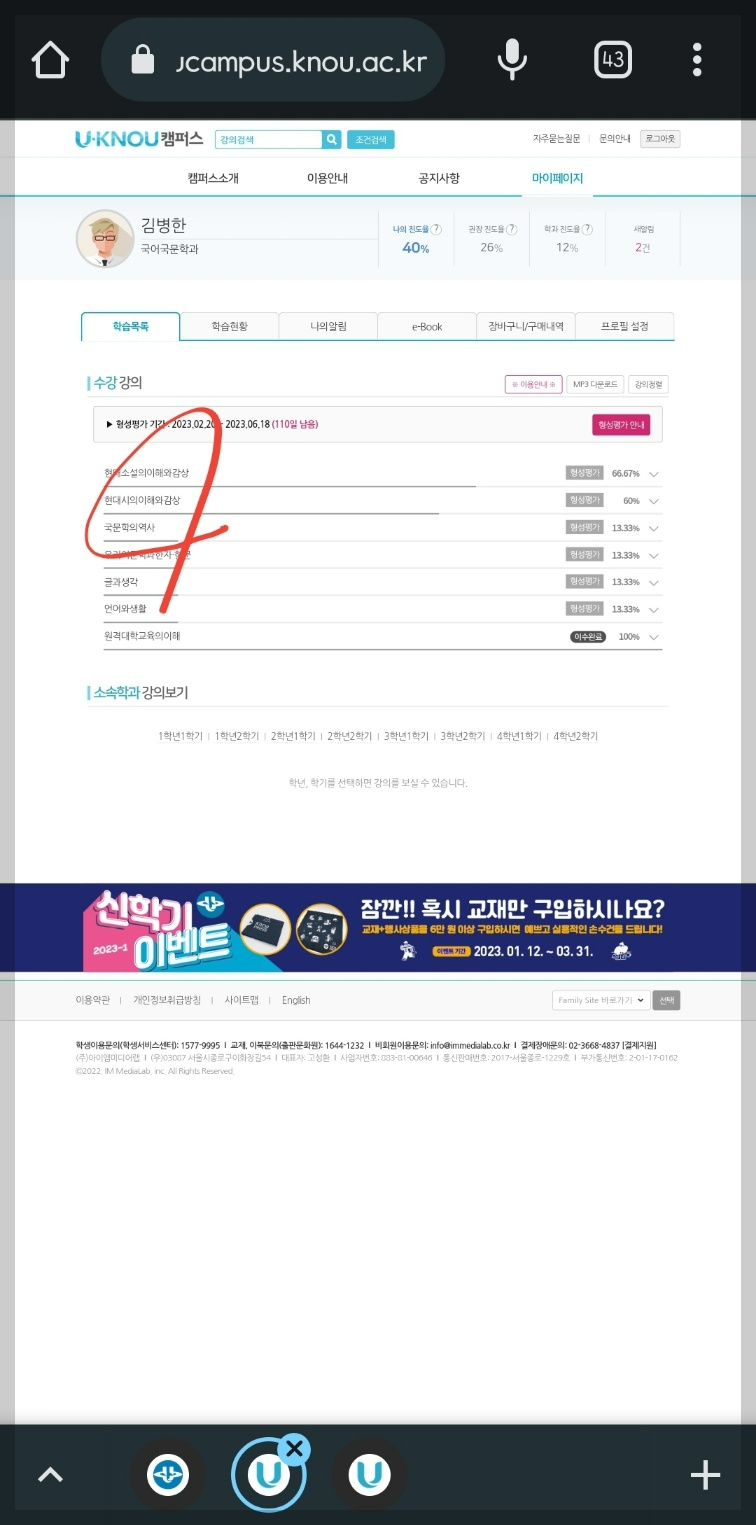
각 과목별로 '강의 홈'에 입장할 수 있습니다. 다른 탭은 과목에 따른 정보들과 연결됩니다.
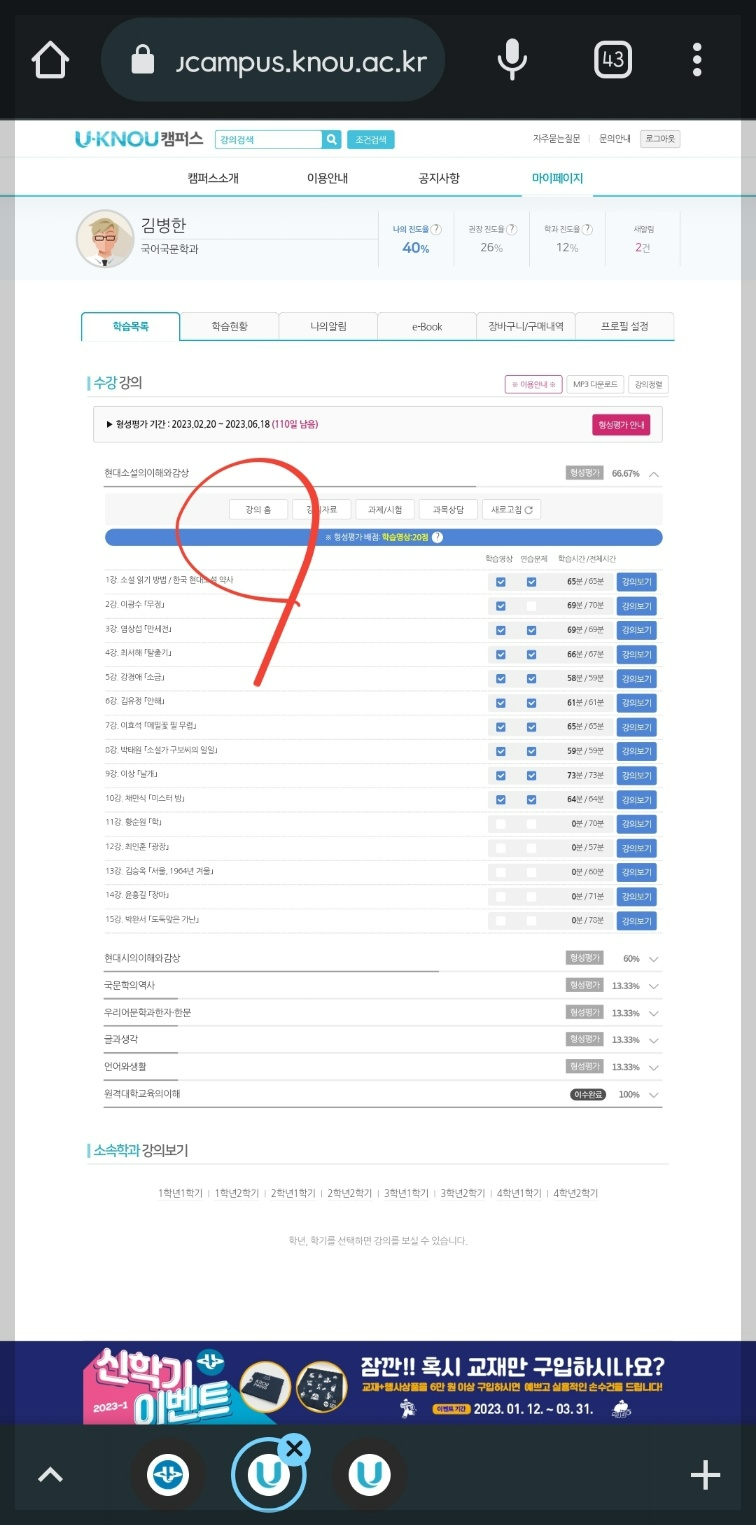
'강의 홈'에서 '강의목차'를 선택합니다. 모두에 설명한 컴퓨터에서 접근했던 방법과 같은 방법입니다.
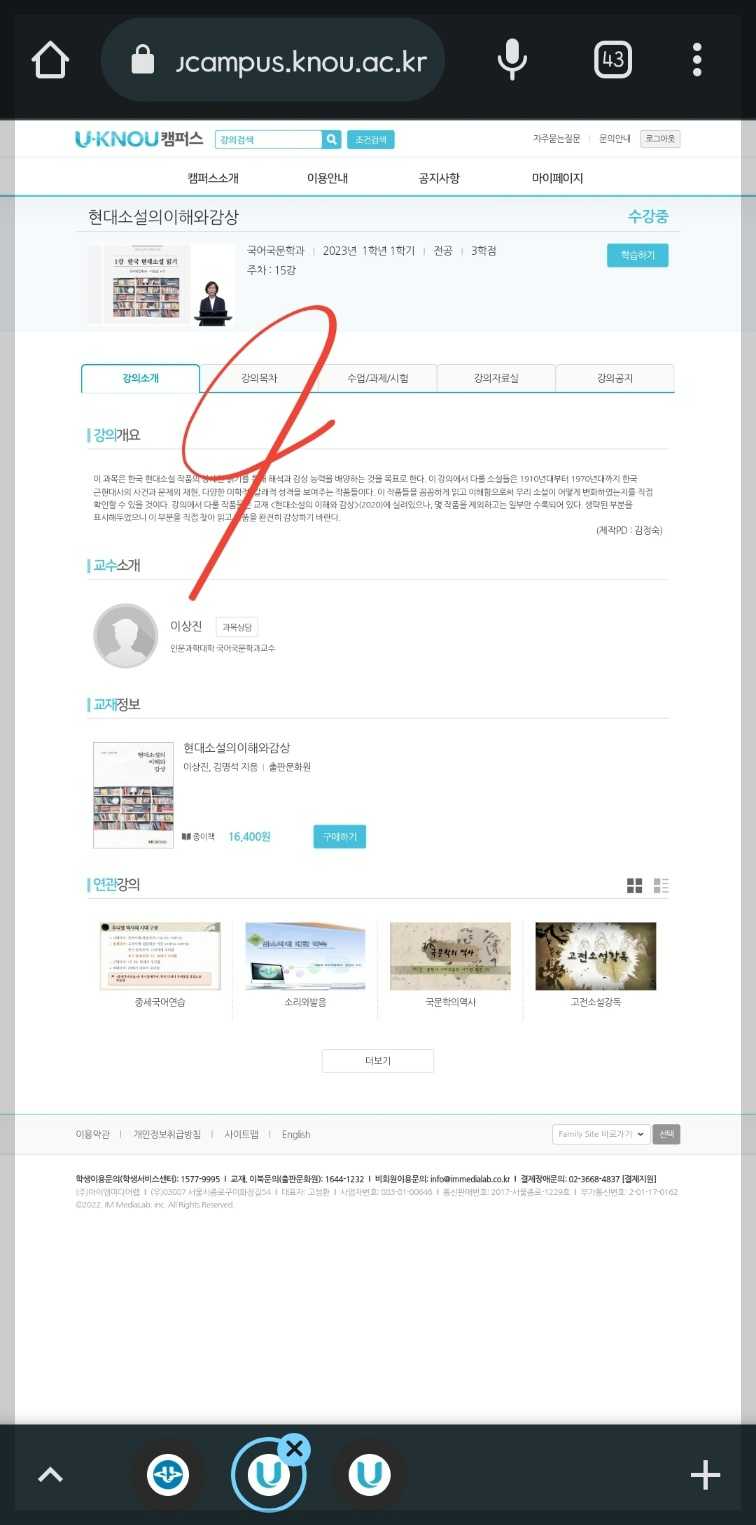
강의목차를 선택하면 동영상을 볼 수 있는 '강의보기' 버튼과 그 왼쪽에 오디오 파일을 다운로드할 수 있는 헤드셋 아이콘이 있습니다. 해당 강의를 선택하면 파일을 내려받습니다.
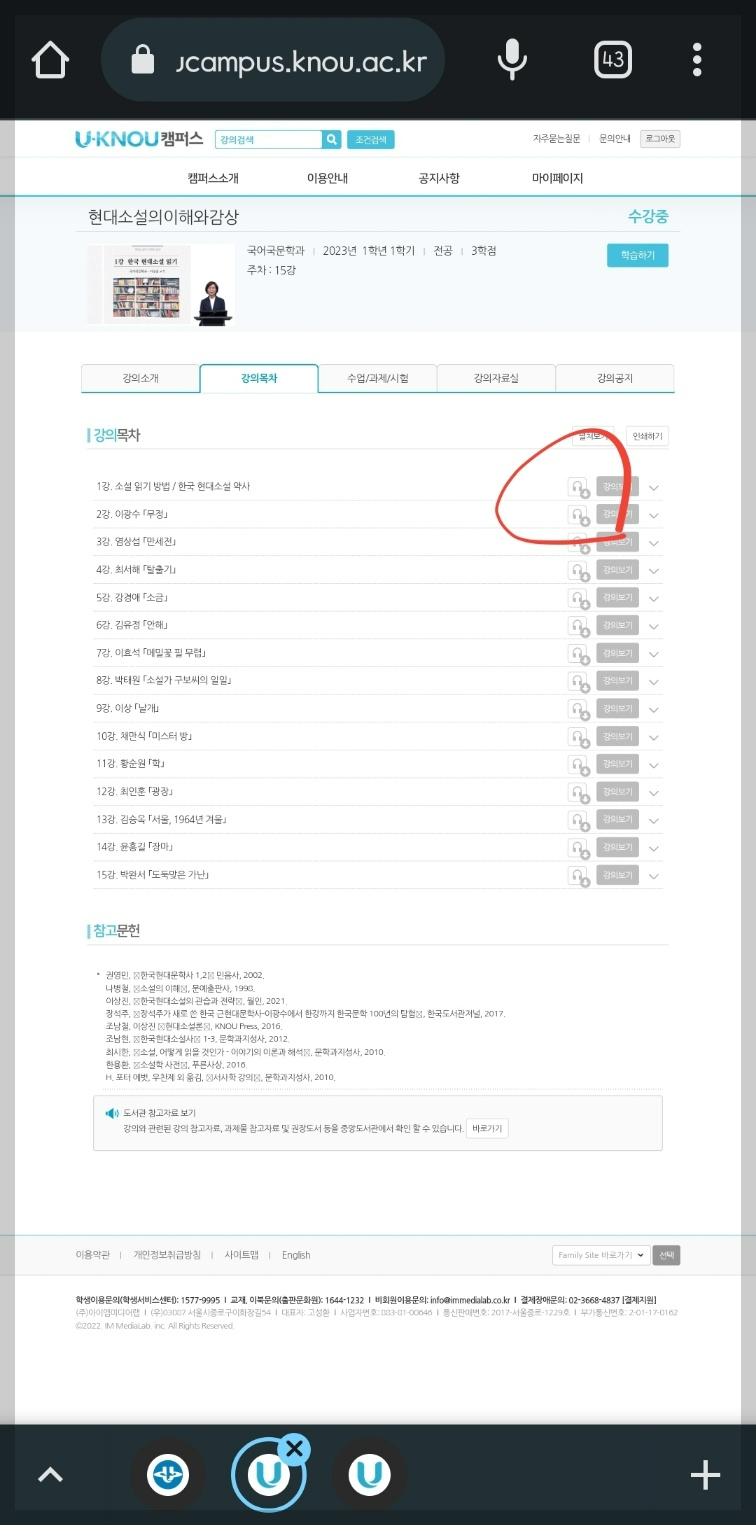
파일을 다운로드 중...이라는 메시지와 함께 내려받습니다. 내려받은 파일은 자신의 스마트폰 '다운로드' 방에 저장됩니다.
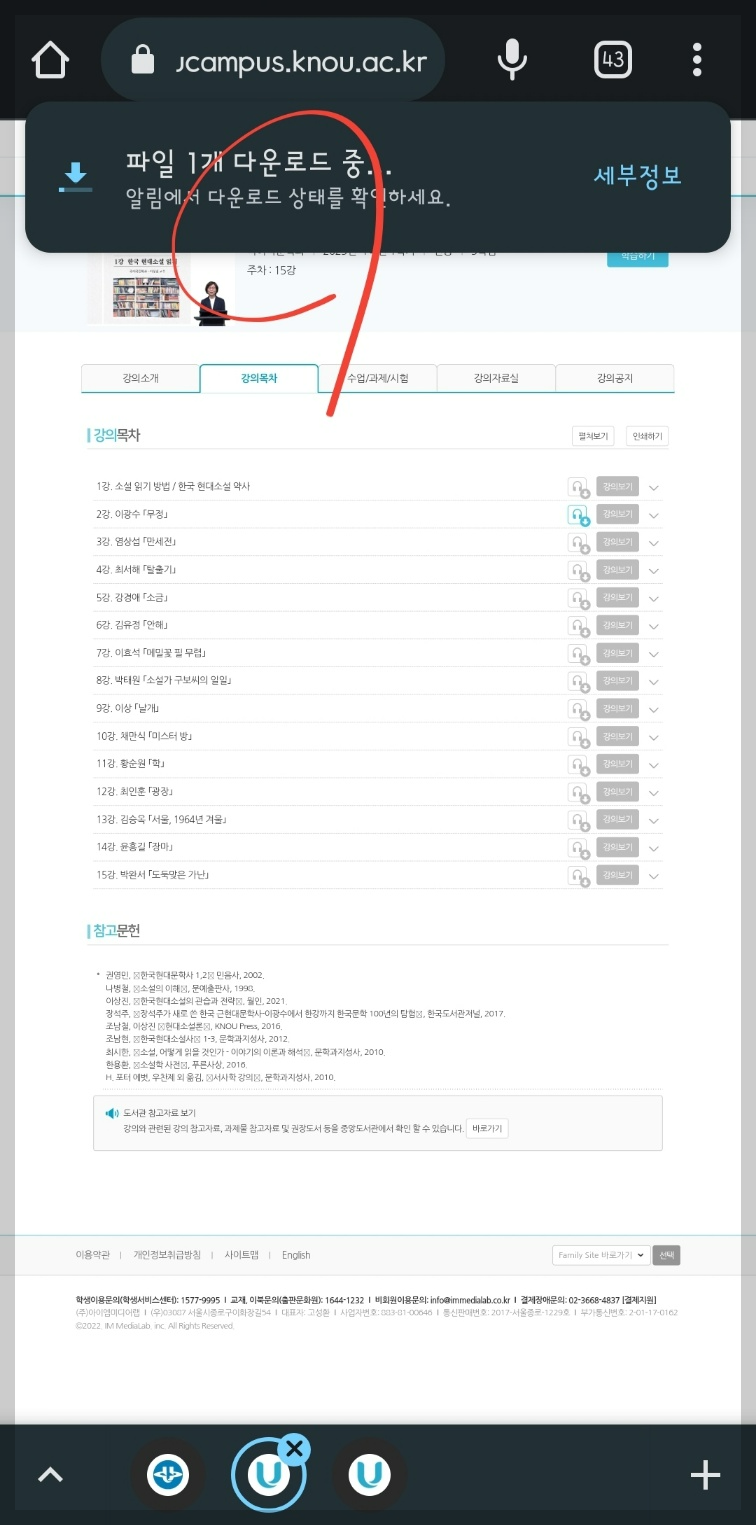
다운로드가 끝나면 '열기'를 통해 바로 이용할 수도 있습니다.
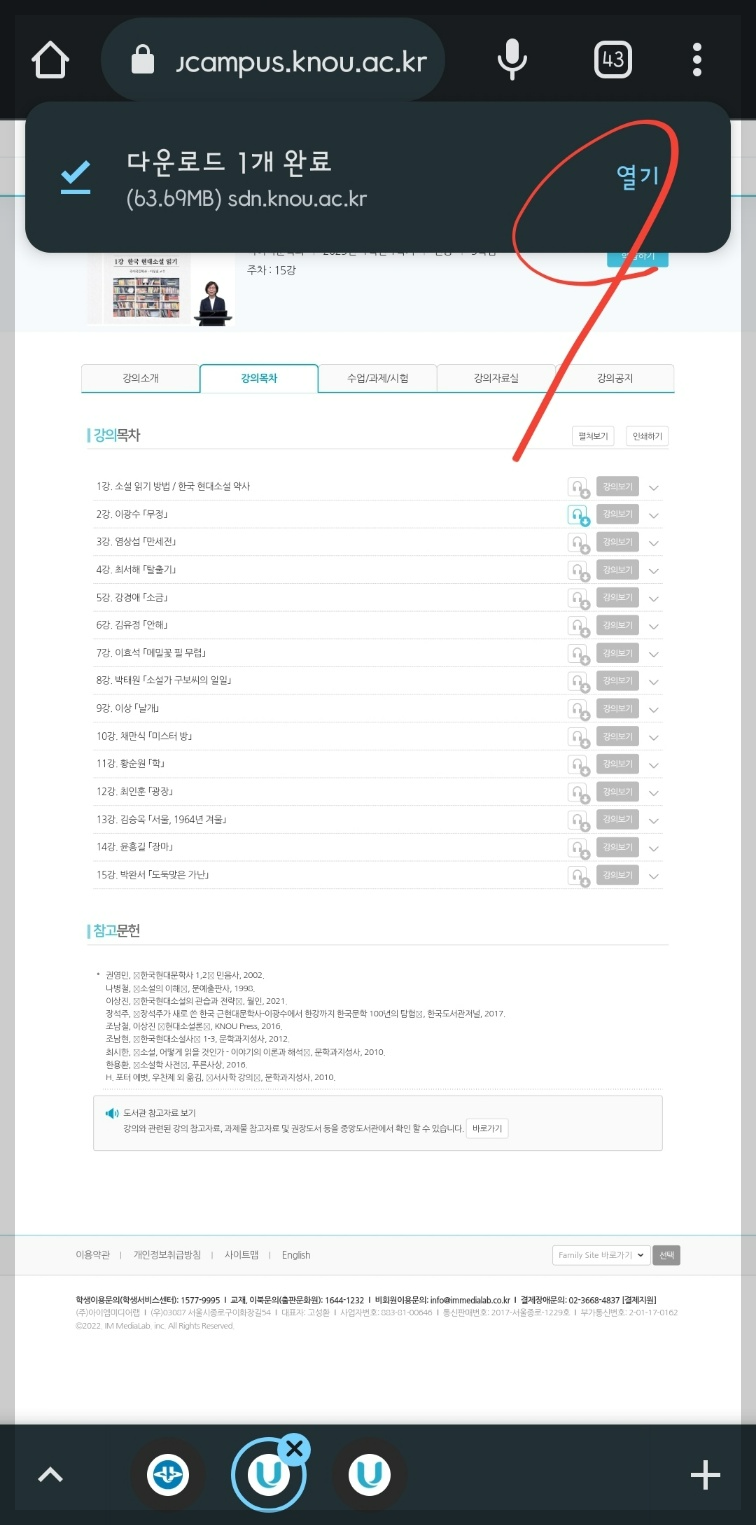
다른 곳으로 보낼 수도 있습니다. 아래에는 재생 버튼이 나오면서 오디오 파일을 이용할 수 있습니다. 동영상과 달리 화면이 닫혀도 오디오 파일은 재생됩니다.
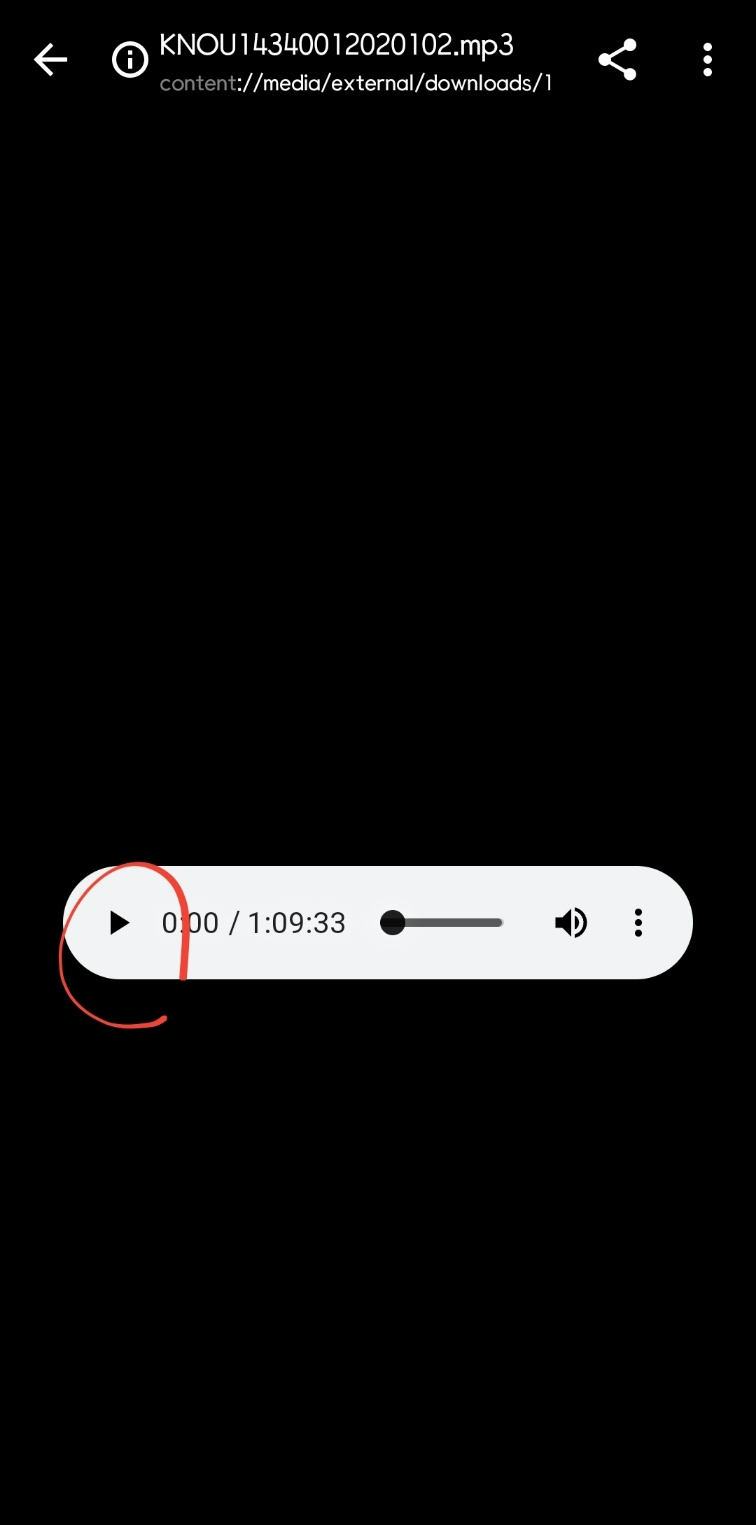
또한 속도를 조절할 수 있습니다. 기본 환경은 1배속이나 1.25배속과 1.5배속으로 조정해서 강의를 들을 수 있습니다.
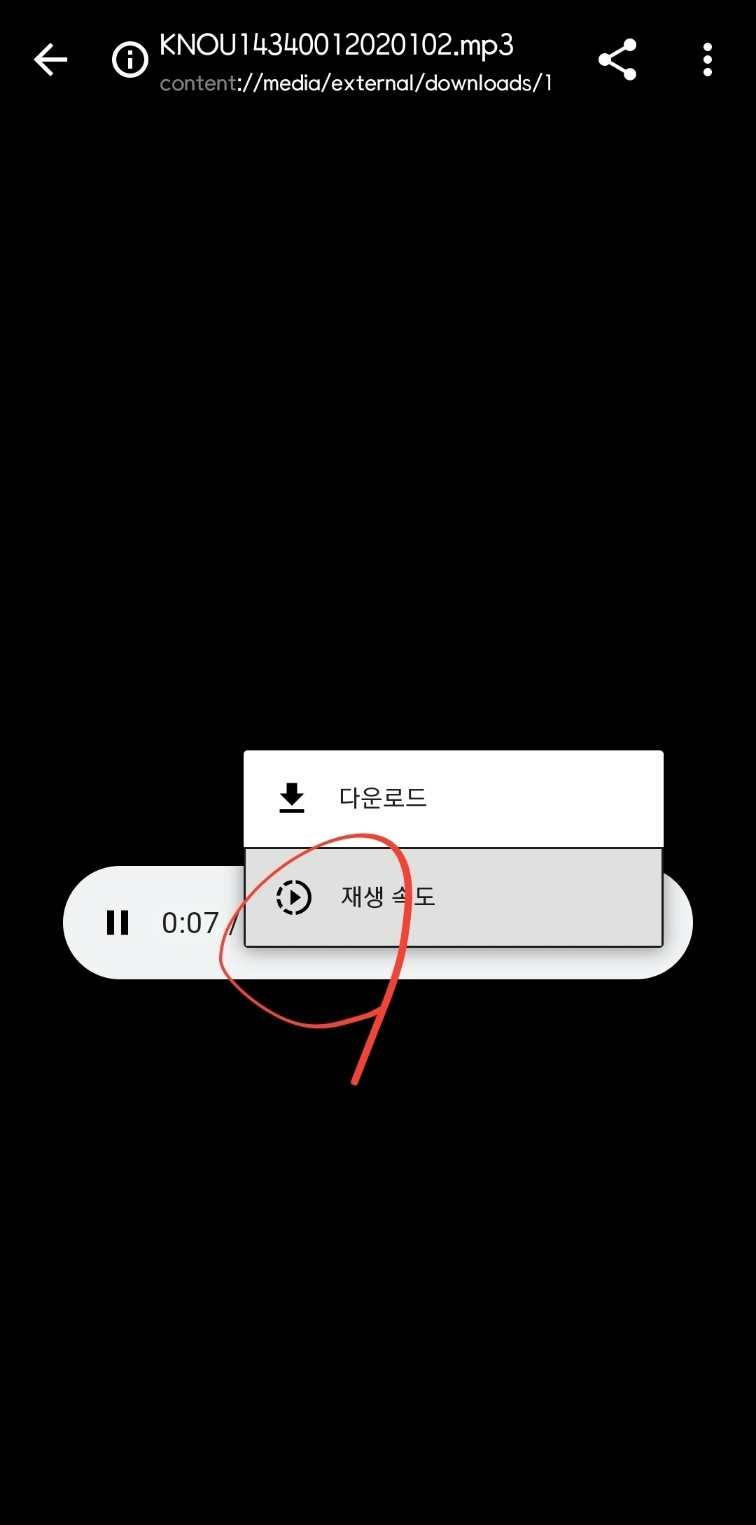
일반은 1배속, 빠르기는 1.5배속까지. 느리게는 0.5배속까지입니다.
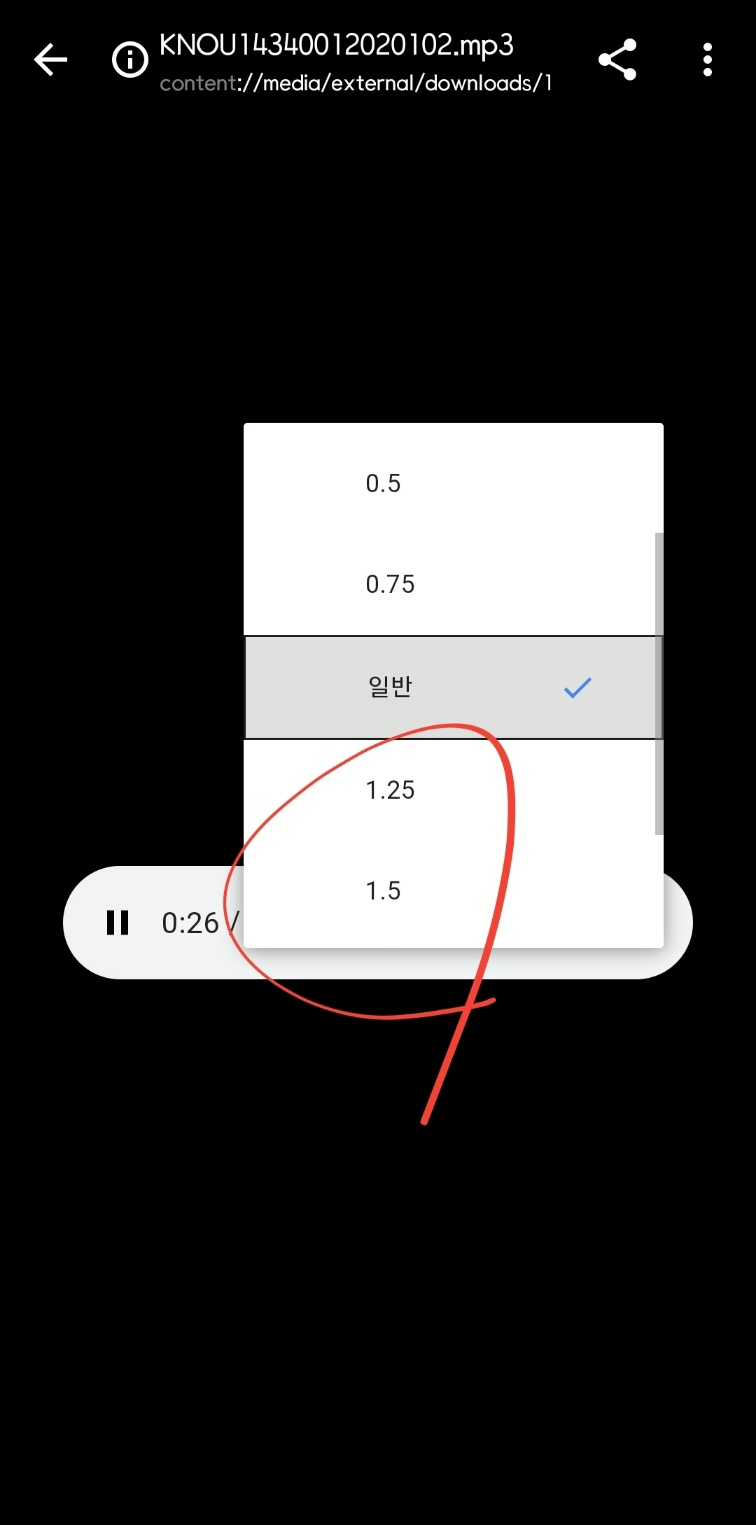
정리
다운로드된 파일은 스마트폰에 저장되기 때문에 폰에서 바로 이용할 수 있는 장점이 있습니다. 아이콘으로 홈화면에 추가했기 때문에 필요한 파일을 그때마다 다운로드해서 학습하는 것이 좋습니다. 사용 후에는 삭제해서 메모리를 관리하는 것이 좋겠죠.
'스마트폰 교육 > 스마트폰 활용 팁' 카테고리의 다른 글
| [방통대] 스마트폰에서 동영상 파일 다운하기 (6) | 2023.03.03 |
|---|---|
| ChatGPT, 모바일에서 효과적으로 사용하기 (6) | 2023.03.01 |
| 데이터를 절약하면서 핫스팟을 사용하여 스마트폰 연결하기 (4) | 2023.02.16 |
| 와이파이와 핫스팟은 동시에 연결이 가능합니다 (5) | 2023.02.14 |
| 카카오 단톡방 입력 잠금 방법 (3) | 2023.02.10 |




댓글